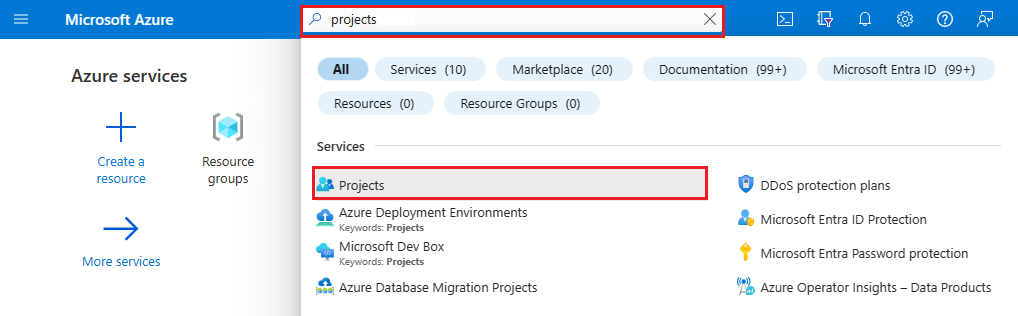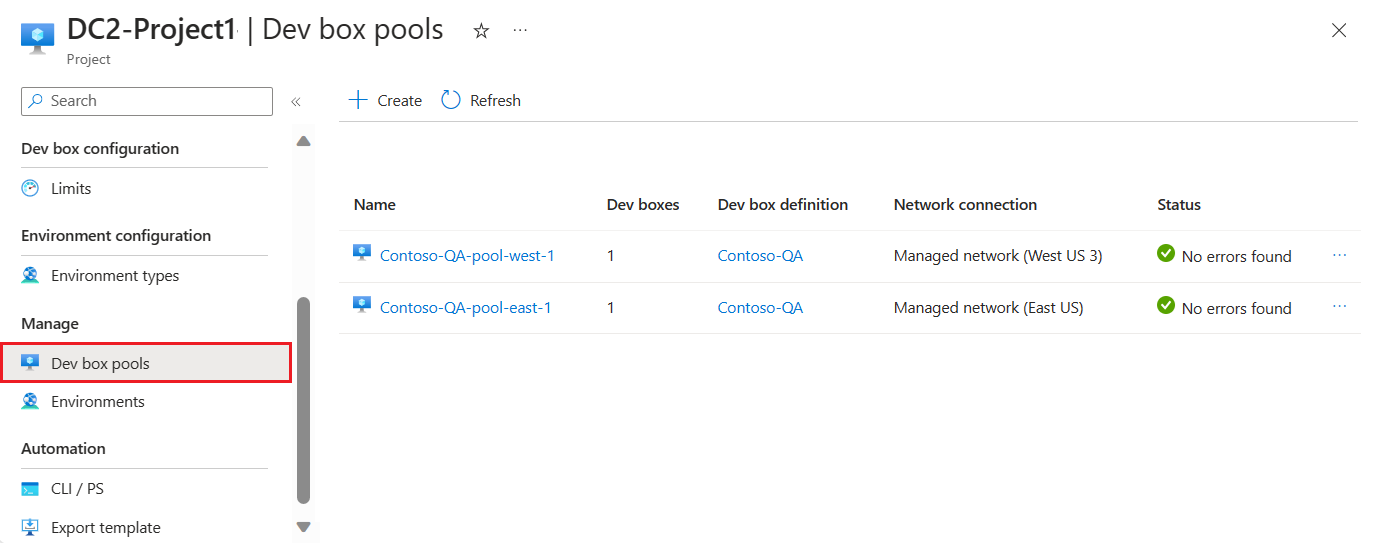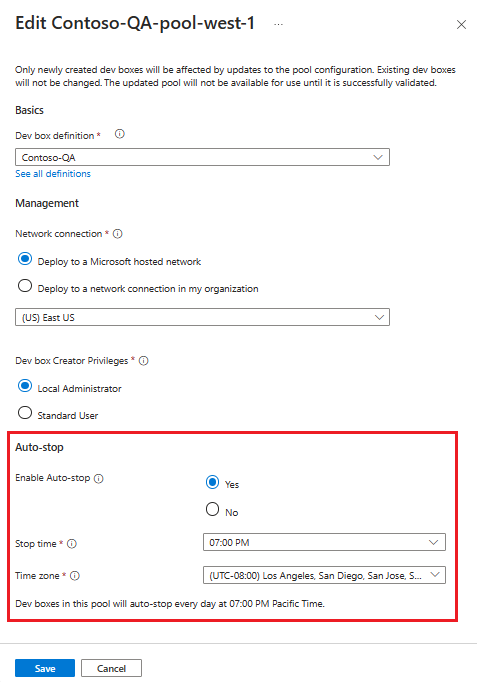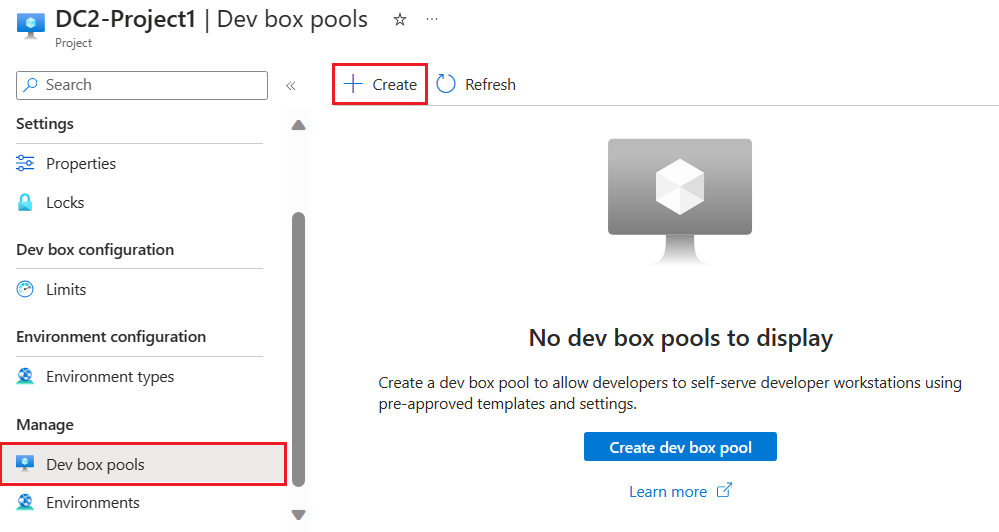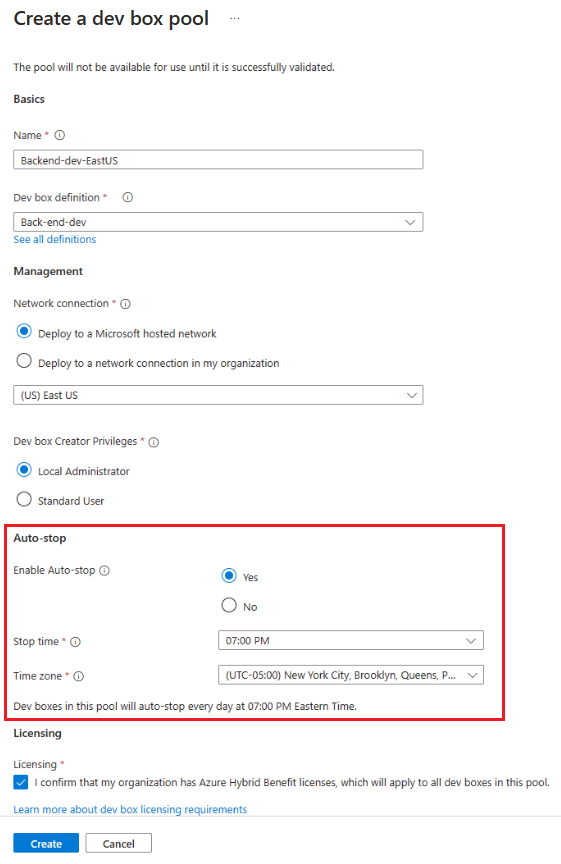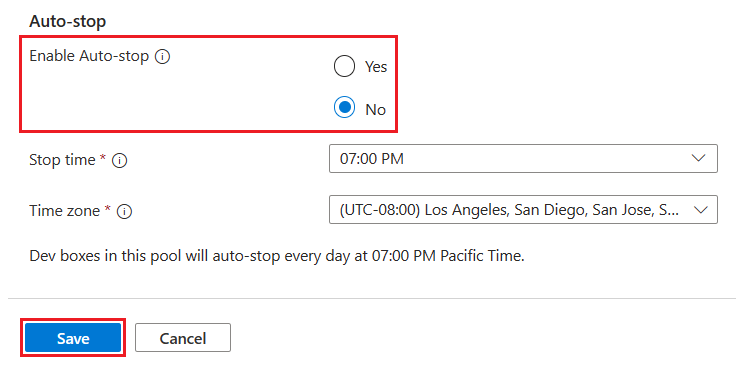Stoppa dev-boxarna automatiskt enligt schemat
Om du vill spara på kostnaderna kan du aktivera ett automatiskt stoppschema i en dev box-pool. Microsoft Dev Box försöker stoppa alla dev-rutor i poolen vid den tidpunkt som anges i schemat. Du kan konfigurera en stopptid i en tidszon för varje pool.
Kommentar
Auto-stop scheman viloläge Dev Boxs som har skapats med en viloläge-aktiverad Dev Box definition. Dev-rutor som har skapats med Dev Box-definitioner som inte stöder viloläge stängs av. Mer information om hur du aktiverar viloläge för dina Dev Box-definitioner finns i konfigurera dev box-viloläge
Behörigheter
Om du vill hantera ett dev box-schema behöver du följande behörigheter:
| Åtgärd | Behörighet krävs |
|---|---|
| Konfigurera ett schema | Ägare, deltagare eller DevCenter-projektadministratör. |
Hantera ett automatiskt stoppschema i Azure-portalen
Du kan aktivera, ändra och inaktivera automatiska stoppscheman med hjälp av Azure-portalen.
Skapa ett automatiskt stoppschema
Du kan skapa ett automatiskt stoppschema när du konfigurerar en ny dev box-pool eller genom att ändra en redan befintlig dev box-pool. Följande steg visar hur du använder Azure-portalen för att skapa och konfigurera ett automatiskt stoppschema.
Lägga till ett automatiskt stoppschema i en befintlig pool
Logga in på Azure-portalen.
I sökrutan anger du projekt. I listan med resultat väljer du Projekt.
Öppna projektet som är associerat med poolen som du vill redigera och välj sedan Dev box-pooler.
Fastställ vilken pool som du vill ändra och rulla åt höger. Öppna menyn fler alternativ (...) för poolen och välj Redigera.
I fönstret Redigera dev box-pool konfigurerar du följande inställningar i avsnittet Stoppa automatiskt:
Inställning Värde Aktivera automatiskt stopp Välj Ja för att aktivera ett automatiskt stoppschema när poolen har skapats. Stopptid Välj en tid för att stänga av alla utvecklingsrutor i poolen. Alla dev-rutor i den här poolen stängs av just nu varje dag. Tidszon Välj den tidszon som stopptiden är i. Välj Spara.
Lägga till ett automatiskt stoppschema när du skapar en pool
Logga in på Azure-portalen.
I sökrutan anger du projekt. I listan med resultat väljer du Projekt.
Öppna projektet som du vill skapa en pool för, välj Dev box-pooler och välj sedan Skapa.
I fönstret Skapa en utvecklingspool anger du följande värden:
Inställning Värde Namn Ange ett namn för poolen. Poolnamnet är synligt för utvecklare att välja när de skapar dev-rutor. Namnet måste vara unikt i ett projekt. Dev box-definition Välj en befintlig dev box-definition. Definitionen bestämmer basavbildningen och storleken för dev-rutorna som skapas i den här poolen. Nätverksanslutning 1. Välj Distribuera till ett Microsoft-värdbaserat nätverk.
2. Välj önskad distributionsregion för utvecklingsrutorna. Välj en region nära dina förväntade dev box-användare för optimal användarupplevelse.Skaparbehörigheter för Dev box Välj Lokal administratör eller Standardanvändare. Aktivera automatiskt stopp Ja är standardvärdet. Välj Nej för att inaktivera ett automatiskt stoppschema. Du kan konfigurera ett automatiskt stoppschema när poolen har skapats. Stopptid Välj en tid för att stänga av alla utvecklingsrutor i poolen. Alla dev-rutor i den här poolen stängs av just nu varje dag. Tidszon Välj tidszonen för stopptiden. Licensiering Markera den här kryssrutan för att bekräfta att din organisation har Azure Hybrid-förmån licenser som du vill använda för utvecklingsrutorna i den här poolen. Välj Skapa.
Kontrollera att den nya dev box-poolen visas i listan. Du kan behöva uppdatera skärmen.
Ta bort ett schema för automatisk stopp
Följ de här stegen för att ta bort ett schema för automatisk stopp för din pool:
Logga in på Azure-portalen.
I sökrutan anger du projekt. I listan med resultat väljer du Projekt.
Öppna projektet som är associerat med poolen som du vill ändra och välj sedan Dev box-pooler.
Fastställ vilken pool som du vill ändra och rulla åt höger. Öppna menyn fler alternativ (...) för poolen och välj Redigera.
I fönstret Redigera utvecklingspool i avsnittet Stoppa automatiskt ändrar du inställningen Aktivera automatisk stopp till Nej.
Välj Spara.
När du har ändrat inställningen stängs inte utvecklingsrutorna i den här poolen automatiskt av.
Hantera ett automatiskt stoppschema med Azure CLI
Du kan också hantera automatiska stoppscheman med hjälp av Azure CLI.
Skapa ett automatiskt stoppschema
Följande Azure CLI-kommando skapar ett automatiskt stoppschema:
az devcenter admin schedule create --pool-name {poolName} --project {projectName} --resource-group {resourceGroupName} --time {hh:mm} --time-zone {"timeZone"} --state Enabled
| Parameter | Värde |
|---|---|
pool-name |
Namnet på din dev box-pool. |
project |
Namnet på ditt dev box-projekt. |
resource-group |
Namnet på resursgruppen för utvecklingspoolen. |
time |
Lokal tid när utvecklingsrutor ska stängas av, till exempel 23:15 23:15. |
time-zone |
Standardtidszonsträng för att fastställa den lokala tiden, till exempel "America/Los_Angeles". |
state |
Anger om schemat används. Alternativen inkluderar Enabled eller Disabled. |
Ta bort ett schema för automatisk stopp
Ange följande kommando i Azure CLI för att ta bort ett schema för automatisk stopp:
az devcenter admin schedule delete --pool-name {poolName} --project-name {projectName}
| Parameter | Värde |
|---|---|
pool-name |
Namnet på din dev box-pool. |
project-name |
Namnet på ditt dev box-projekt. |